当前位置: 首页 > Win10正式版U盘如何安装?Win10正式版U盘安装教程
最近有朋友反映win10官方版系统崩溃,无法启动修复到安全模式。我该怎么办?其实可以下载一个新系统,用USB安装。今天边肖带来了详细的解决方案。我们来看看。

Win10正式版U盘安装教程
1、打开软碟通软件,接着点击打开ISO文件。
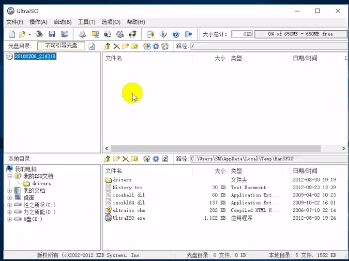
2、点击“启动”,选择“写入硬盘映像”
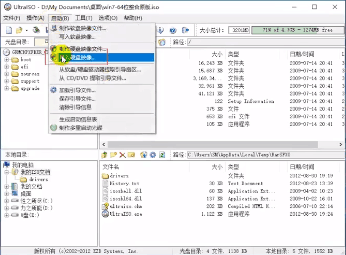
3、接着选择要写入的U盘,点击“写入”,然后点击“是”,等待写入完成即可。
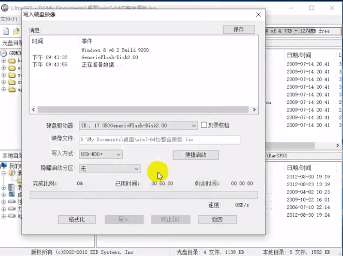
4、打开此电脑,找到CD驱动器,进入驱动器找到“Setup.exe”双击并安装。
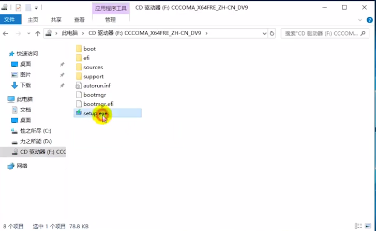
5、点击“下一步”,等待完成准备工作,继续点击“接受许可条款”,最后点击“安装”即可。
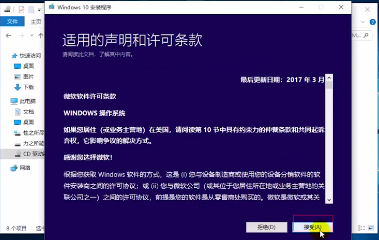
以上就是本站为您带来的Win10正式版U盘安装教程,希望可以解决掉您的困惑。

2024-10-10

2024-10-08

2024-10-09

2024-10-10

2024-10-10

2024-10-09

2024-10-06